Pr入门篇(一)中我们分享了新建项目及素材导入的三种方法,比如通过“文件”——“导入”、再比如通过快捷键“ctrl+I”导入、亦或者双击屏幕左下角区域。
这次我们依旧分享Pr中比较基础的操作——导入素材后,如何在众多素材片段中留下你想要的素材。
音乐选择
1、音乐选择
不论是抖音快手还是哔哩哔哩,各类爆火视频除了内容有用、有趣,也少不了音乐的加持。
音乐的节奏、氛围甚至可以决定着整个视频的走向。
我们在把音乐拖入轨道后,根据音乐的节奏和变换(可以用耳朵听也可以用眼睛看)对轨道上的音频进行标记。
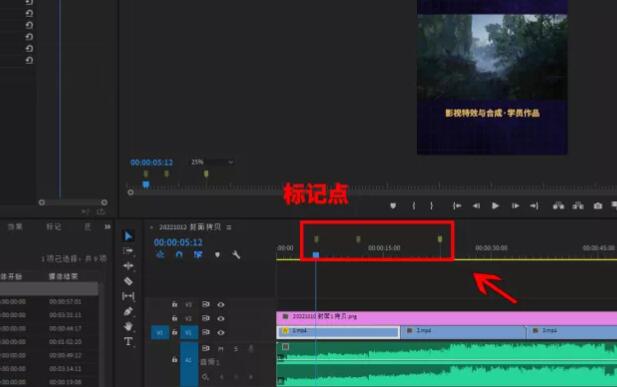
音频标记可以用快捷键“M”键来进行(只需要在输入法为英文输入法时,点击“M”即可进行标记)。
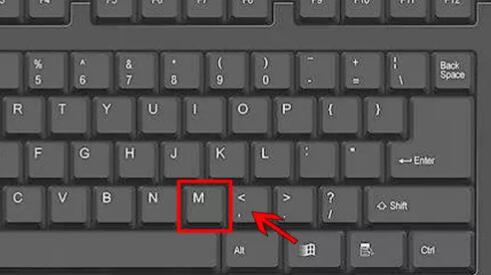
“M”为“Mark”的开头字母,即做记号、做标记的意思。
Shift+M 即向右移动标记点。
Ctrl+Shift+M 即向左移动标记点 。
可以快速切到指定的那个点。
常见问题:
1、当选中时间线上的视频时,标记会添加到视频上,这是剪辑标记,把轨道拉宽就看到了;

2、如果没选中视频,那么添加的标记会出现在时间线上,这是时间线标记。
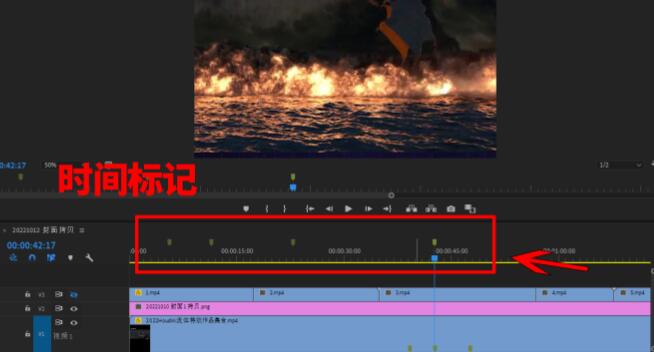
3、没有选中视频的情况下,双击M,就可以添加时间线标记,同时打开标记修改窗口;
如果是剪辑标记,无法单击或双击标记打开标记修改窗口,需要选中标记后,按下M键才可以。
我们可以根据音乐的变换去进行相对的视频转场,或者加入新的素材。
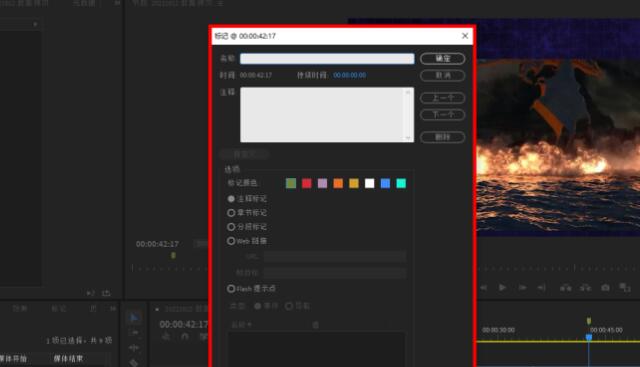
素材挑选
1、预览
确定好音乐后,我们可以通过双击素材,在“源”中预览我们导入的素材。
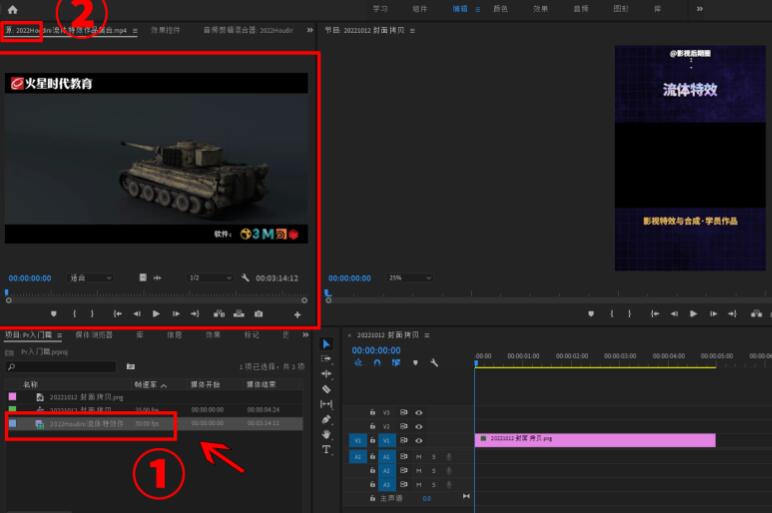
2、筛选
预览后,我们可以根据镜头所需要展示的内容或者音乐的转折对素材进行一定的筛选和保留。
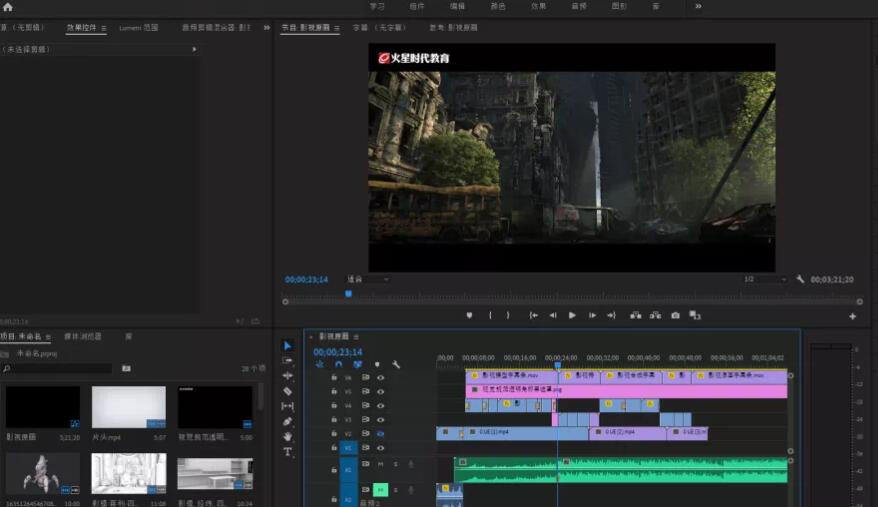
方法一:
选择使用图标“{”和图标“}”来对素材进行标记筛选。
“{”代表“标记入点”、“}”代表“标记出点”,如图所示。
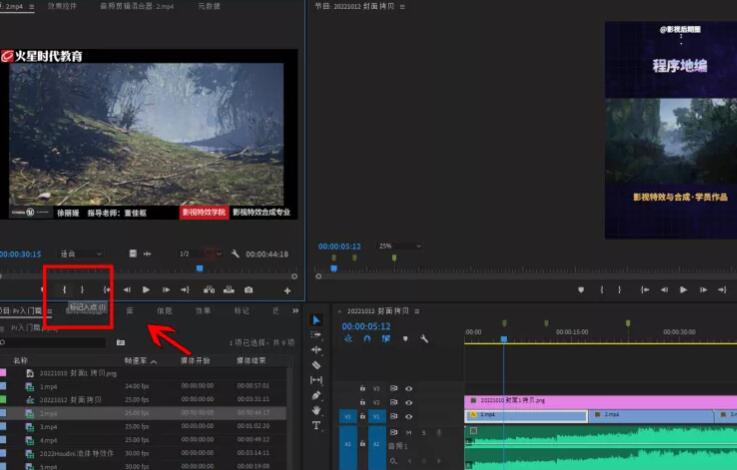
方法二:可以通过快捷键“I”和“O”来对素材进行裁切筛选,
“I”是“in”的开头字母,即“进出”的“进”;
“O”是“out”的开头字母,即“进出”的“出”
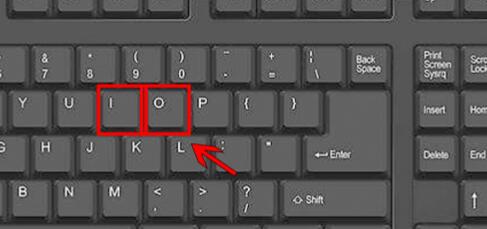
在对“入点”和“出点”进行完标记后,我们可以直接点击下方图标(仅拖动视频)拖拽所有想用的素材视频至轨道中。

至此,我们就可以在众多素材片段中留下你想要的素材啦。
版权声明 | 文章配图仅供学习参考,引用图片版权归属原作所有
如有问题,请及时与我们联系,我们将第一时间做出处理




















